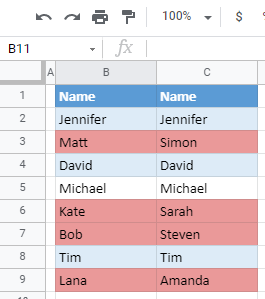Zwei Spalten Vergleichen und Unterschiede Hervorheben in Excel und Google Sheets
In diesem Lernprogramm lernen Sie, wie Sie in Excel und Google Sheets zwei Spalten vergleichen und Unterschiede hervorheben können.
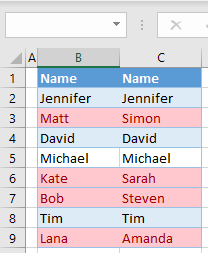
Zwei Spalten vergleichen und die Unterschiede hervorheben
In Excel können Sie zwei Spalten vergleichen und ihre Unterschiede mithilfe der bedingten Formatierung hervorheben. Angenommen, Sie haben die folgenden Daten mit zwei Namenslisten in den Spalten B und C.
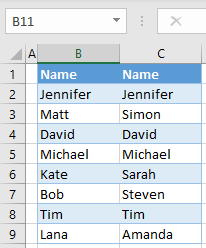
Gehen Sie folgendermaßen vor, um alle Unterschiede (Zeilen 3, 6, 7 und 9) rot zu markieren:
- Markieren Sie die Daten in den Spalten, die Sie vergleichen möchten, und gehen Sie in der Multifunktionsleiste auf Start > Bedingte Formatierung > Regeln zum Hervorheben von Zellen > Doppelte Werte.
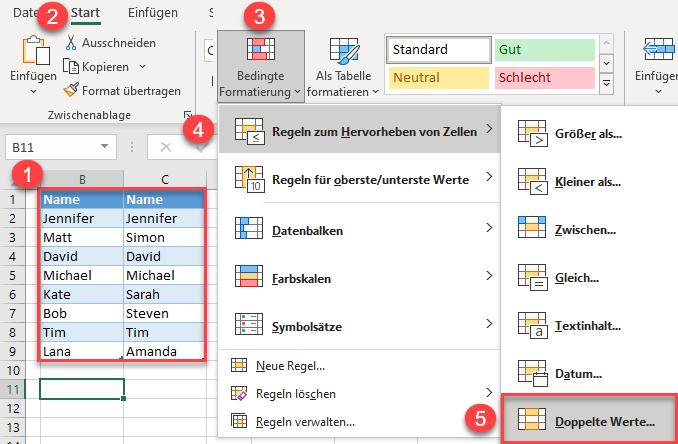
- Wählen Sie im Popup-Fenster (1) Eindeutige und (2) klicken Sie auf OK. Sie können das Standardformat (hellrote Füllung 2) beibehalten.
Sie hätten auch Doppelte wählen können; in diesem Fall wären die gleichen Werte hervorgehoben worden.
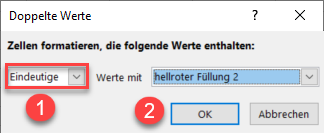
Infolgedessen werden Zellen mit unterschiedlichen Werten in den Spalten B und C rot hervorgehoben.
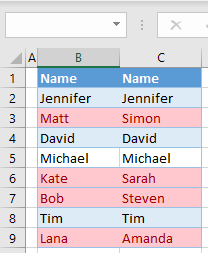
Zwei Spalten vergleichen und die Unterschiede in Google Sheets hervorheben
Sie können auch zwei Spalten mithilfe der bedingten Formatierung in Google Sheets vergleichen.
- Wählen Sie einen Datenbereich, den Sie vergleichen möchten (B2:C9), und gehen Sie im Menü auf Format > Bedingte Formatierung.
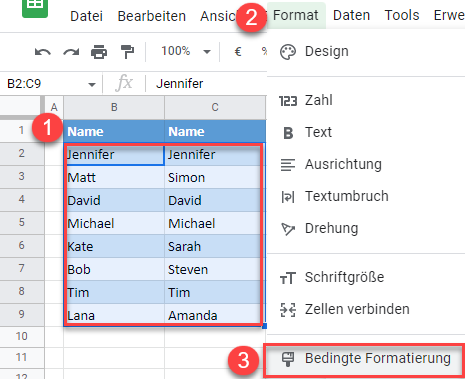
- Im Fenster auf der rechten Seite wählen Sie (1) unter Formatregeln die Option Benutzerdefinierte Formel ist und (2) geben Sie die Formel ein:
=$B2<>$C2Dann (3) klicken Sie auf das Symbol für die Füllfarbe, (4) wählen Sie Rot und (5) klicken Sie auf Fertig.
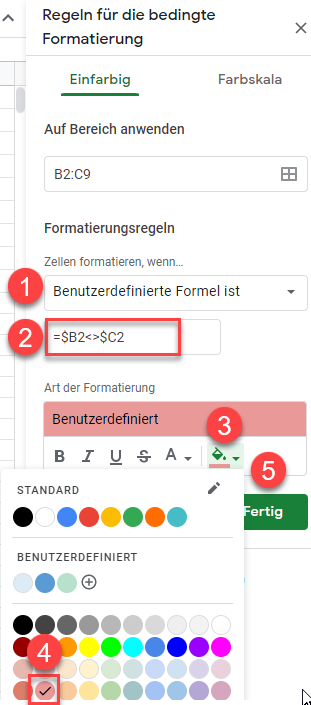
Die Formel hat ein Dollarzeichen, um Spalten zu fixieren und nur Zeilen zu ändern. Das bedeutet, dass die Formatierungsregel Zeile für Zeile geht und die Zellen in den Spalten B und C vergleicht. Das Ergebnis ist, dass Zellen mit unterschiedlichen Werten eine rote Füllfarbe haben.